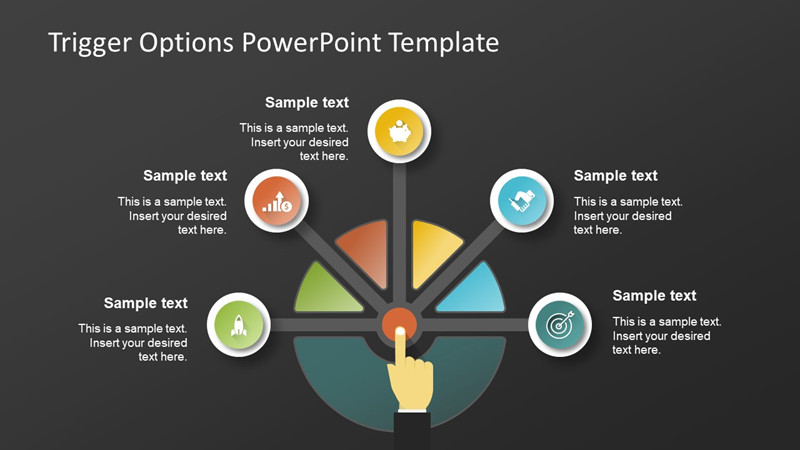4 Cách Giải Phóng Dung Lượng Gmail Nhanh Chóng và Hiệu Quả

Bạn đang gặp rắc rối với hộp thư Gmail đầy ắp, không thể gửi hay nhận thêm email? Đừng lo lắng! Bài viết này trên xemtingame.com sẽ chia sẻ 4 cách giải phóng dung lượng Gmail đơn giản và nhanh chóng, giúp bạn lấy lại không gian lưu trữ quý báu. Hãy cùng khám phá nhé!
Gmail đầy dung lượng – Vấn đề nan giải của người dùng email
Việc sử dụng Gmail thường xuyên, đặc biệt là khi gửi và nhận nhiều tệp đính kèm, có thể dẫn đến tình trạng hộp thư bị đầy. Điều này gây ra nhiều phiền toái, làm gián đoạn công việc và liên lạc. Vậy làm thế nào để giải quyết vấn đề này một cách hiệu quả?
 4 cách giải phóng dung lượng Gmail
4 cách giải phóng dung lượng Gmail
Các hướng dẫn dưới đây được thực hiện trên máy tính Dell Inspiron 14 chạy Windows 10, nhưng bạn hoàn toàn có thể áp dụng cho các thiết bị khác sử dụng Windows, macOS hay thậm chí trên điện thoại.
I. 4 Tuyệt Chiêu Giải Phóng Dung Lượng Gmail
1. Xóa Tệp Đính Kèm – Kẻ Ngốn Dung Lượng Số 1
Tệp đính kèm (PDF, Word, Excel, ảnh, video…) thường là nguyên nhân chính khiến dung lượng Gmail bị đầy. Việc xóa các tệp đính kèm không cần thiết là bước đầu tiên và quan trọng nhất để giải phóng không gian.
Cách thực hiện:
- Trong Gmail, gõ
filename:PDF(hoặcfilename:docx,filename:xlsx,filename:jpg,… tùy theo định dạng file cần tìm) vào ô tìm kiếm. - Chọn email chứa tệp đính kèm muốn xóa.
- Click chuột phải vào email và chọn “Xóa”.
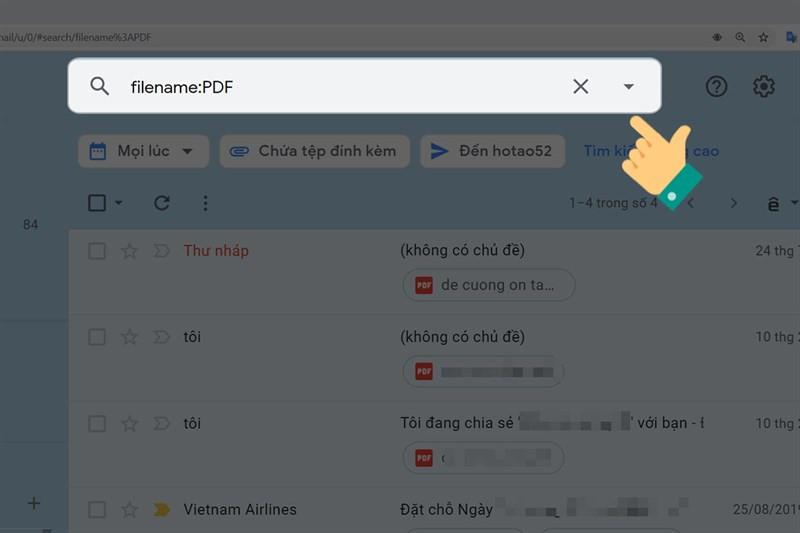 Nhập lệnh tìm kiếm: filename:PDF
Nhập lệnh tìm kiếm: filename:PDF
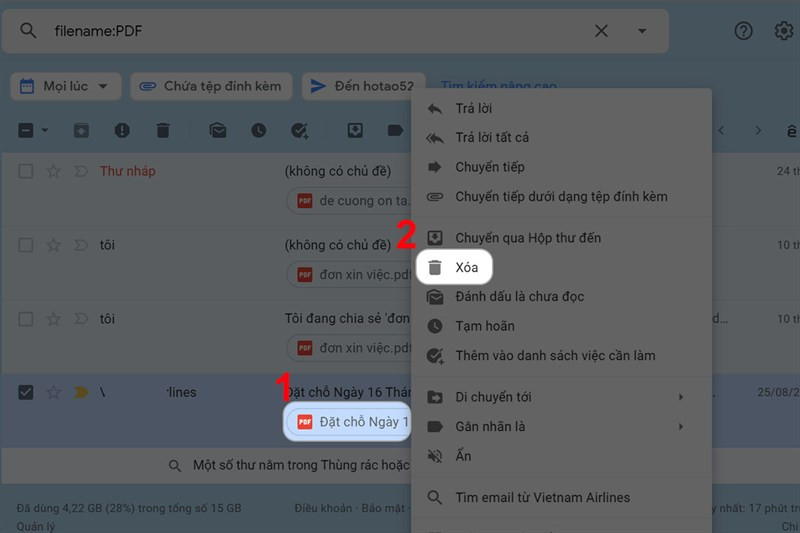 Chọn tệp đính kèm muốn xóa.
Chọn tệp đính kèm muốn xóa.
2. Săn Lùng Tệp Lớn – Đánh Úp Kẻ Chiếm Chỗ
Gmail cho phép bạn tìm kiếm theo kích thước tệp, giúp dễ dàng xác định và loại bỏ những tệp “nặng đô” nhất.
Cách thực hiện:
- Nhập
larger:1MB(hoặclarger:5MB,larger:10MB,… tùy theo kích thước muốn tìm) vào ô tìm kiếm. - Chọn và xóa các email chứa tệp lớn không còn cần thiết.
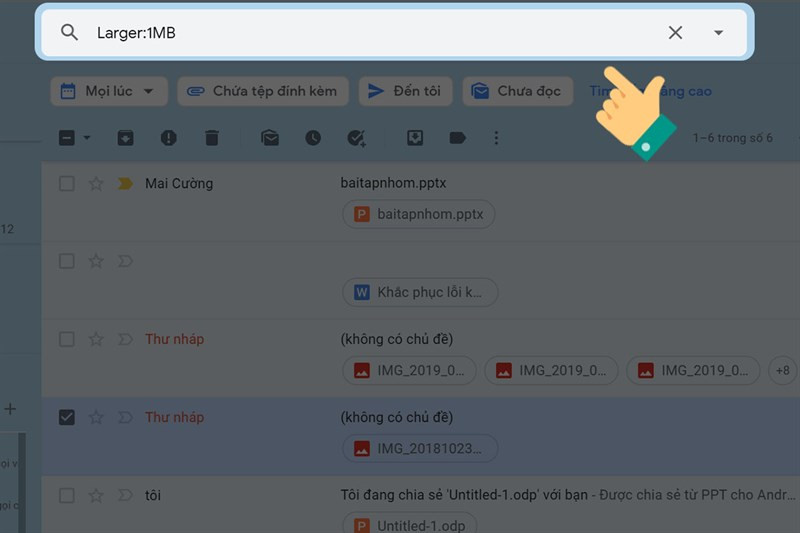 Nhập mã lệnh Larger kèm dung lượng cụ thể
Nhập mã lệnh Larger kèm dung lượng cụ thể
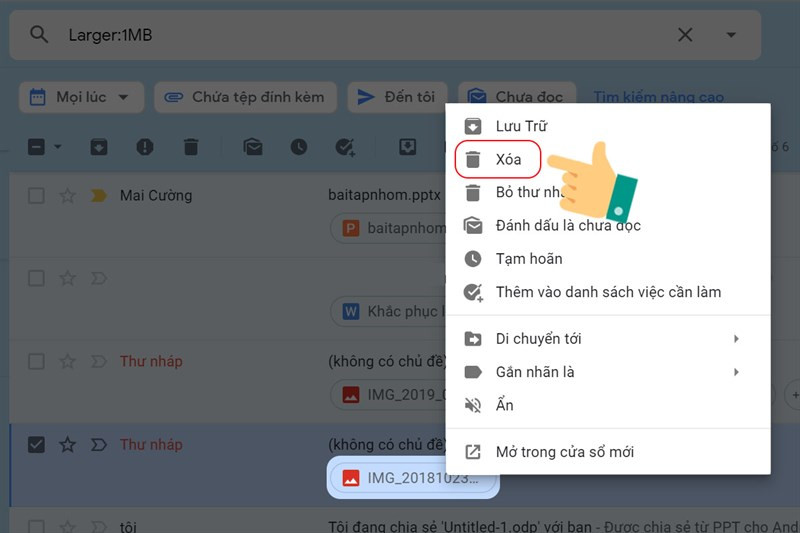 Xóa các email chứa file đính kèm có dung lượng lớn
Xóa các email chứa file đính kèm có dung lượng lớn
3. Dọn Dẹp Thư Rác và Spam – Giải Phóng Không Gian “Ẩn”
Thư rác (Spam) và thùng rác thường bị bỏ quên nhưng lại chiếm một phần dung lượng đáng kể. Hãy dọn dẹp chúng thường xuyên để tối ưu hóa không gian lưu trữ.
Cách thực hiện:
- Gõ
in:spamhoặcin:trashvào ô tìm kiếm. - Chọn tất cả email và “Xóa vĩnh viễn”.
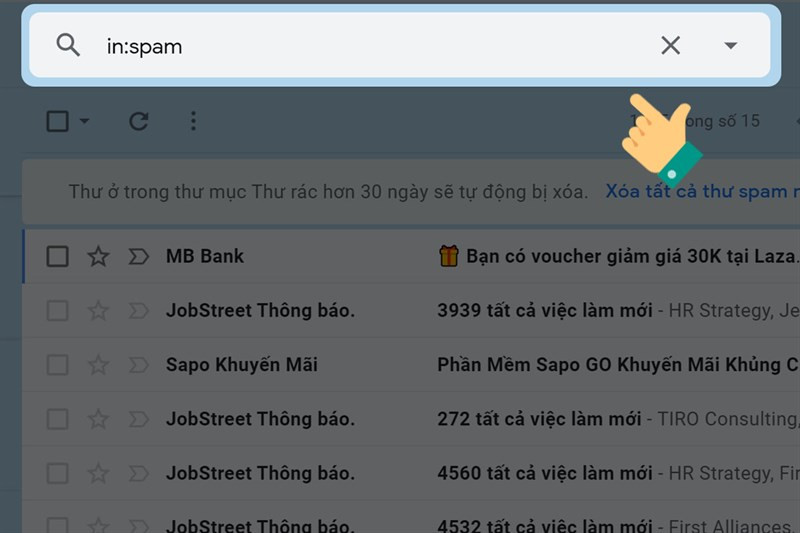 Gõ tìm kiếm in:spam hoặc in:trash
Gõ tìm kiếm in:spam hoặc in:trash
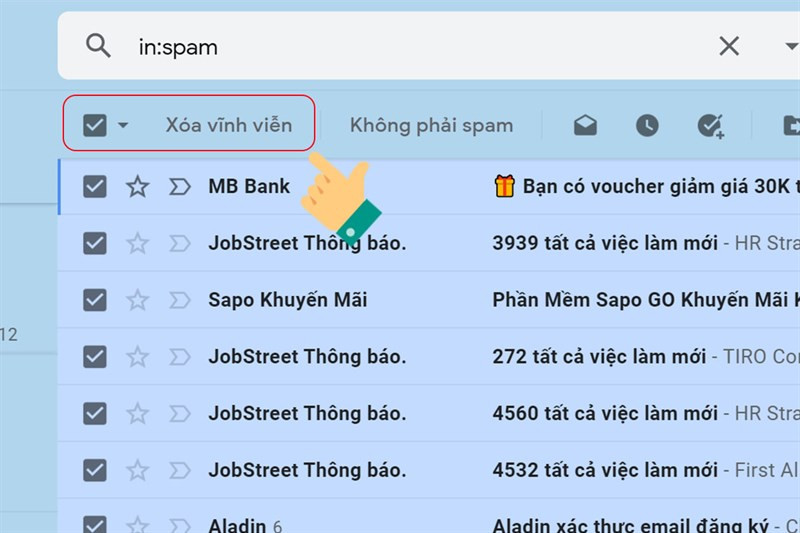 Dọn thùng rác và thư mục Spam
Dọn thùng rác và thư mục Spam
4. Xóa Email Cũ và Đã Đọc – Loại Bỏ Thông Tin Không Cần Thiết
Nếu sau khi thực hiện 3 bước trên mà dung lượng vẫn chưa đủ, hãy xem xét xóa các email cũ và đã đọc mà bạn không còn cần nữa.
Cách thực hiện:
- Nhập
older_than:1y(hoặcolder_than:1m,older_than:1w,older_than:1dtùy theo khoảng thời gian muốn tìm) vào ô tìm kiếm. - Chọn các email không quan trọng và xóa chúng.
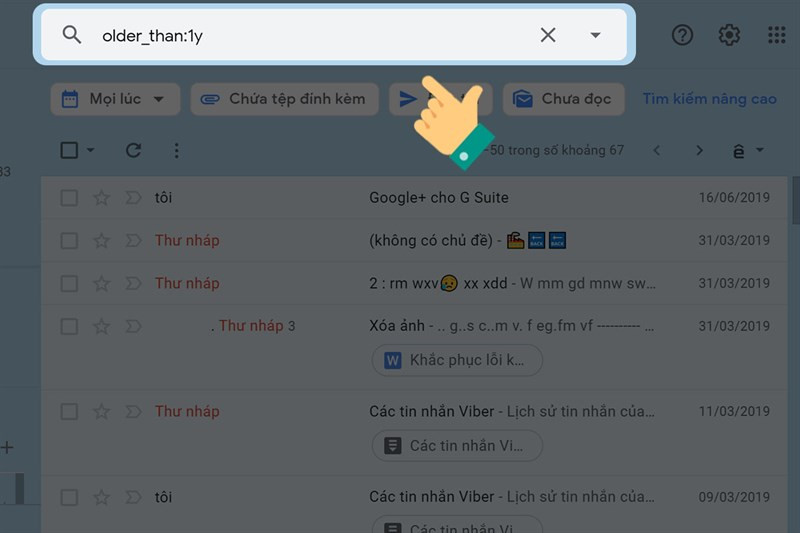 Tìm kiếm thư cũ trong vòng 1 năm
Tìm kiếm thư cũ trong vòng 1 năm
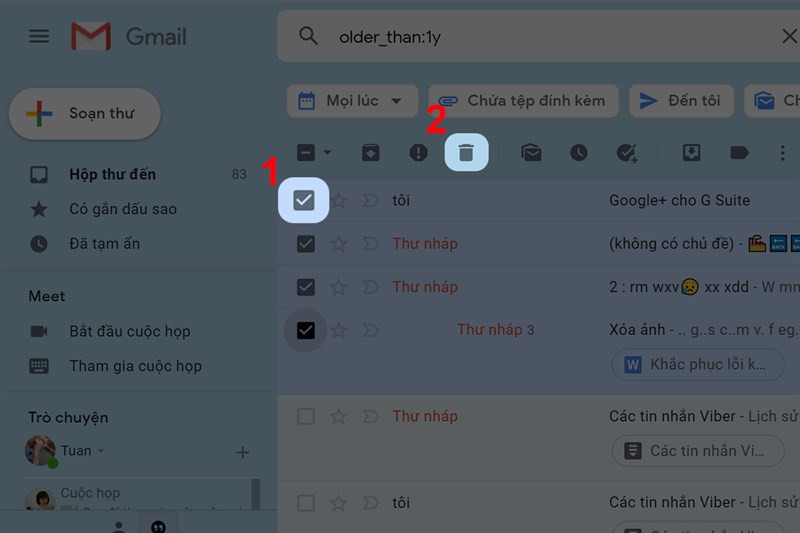 Xóa các thư không quan trọng, đã đọc
Xóa các thư không quan trọng, đã đọc
Kết Luận
Hy vọng 4 cách giải phóng dung lượng Gmail trên đã giúp bạn lấy lại không gian lưu trữ và sử dụng Gmail hiệu quả hơn. Hãy chia sẻ bài viết nếu bạn thấy hữu ích và đừng quên để lại bình luận bên dưới nếu có bất kỳ thắc mắc nào!